
Sama ada anda sedang menaik taraf kepada Windows 11 atau hanya mahu memasang semula pada sistem lain, anda boleh menggunakan alat Media Creation. Ini membantu anda membuat fail pemasangan yang boleh disalin dan dimuatkan ke DVD atau pemacu boleh but.
Semasa Microsoft melancarkan peningkatan untuk semua sistem yang layak, anda boleh menggunakan alat media ini untuk melengkapkan peningkatan dengan segera. Begini cara menggunakan alat tersebut.
Sebelum memasang Windows 11, anda harus menyemak sama ada komputer anda memenuhi keperluan minimum. Jika anda tidak pasti apa yang perlu dilakukan, anda memerlukan alat Pemeriksaan Kesihatan PC Microsoft.
Untuk melakukan ini, tatal ke bahagian bawah halaman dan muat turun apl. Sebaik sahaja anda membuka aplikasi, anda boleh mengklik pada butang "Semak Sekarang". Aplikasi akan memberitahu anda jika komputer anda serasi. Jika tidak, anda akan dimaklumkan tentang masalah tersebut.
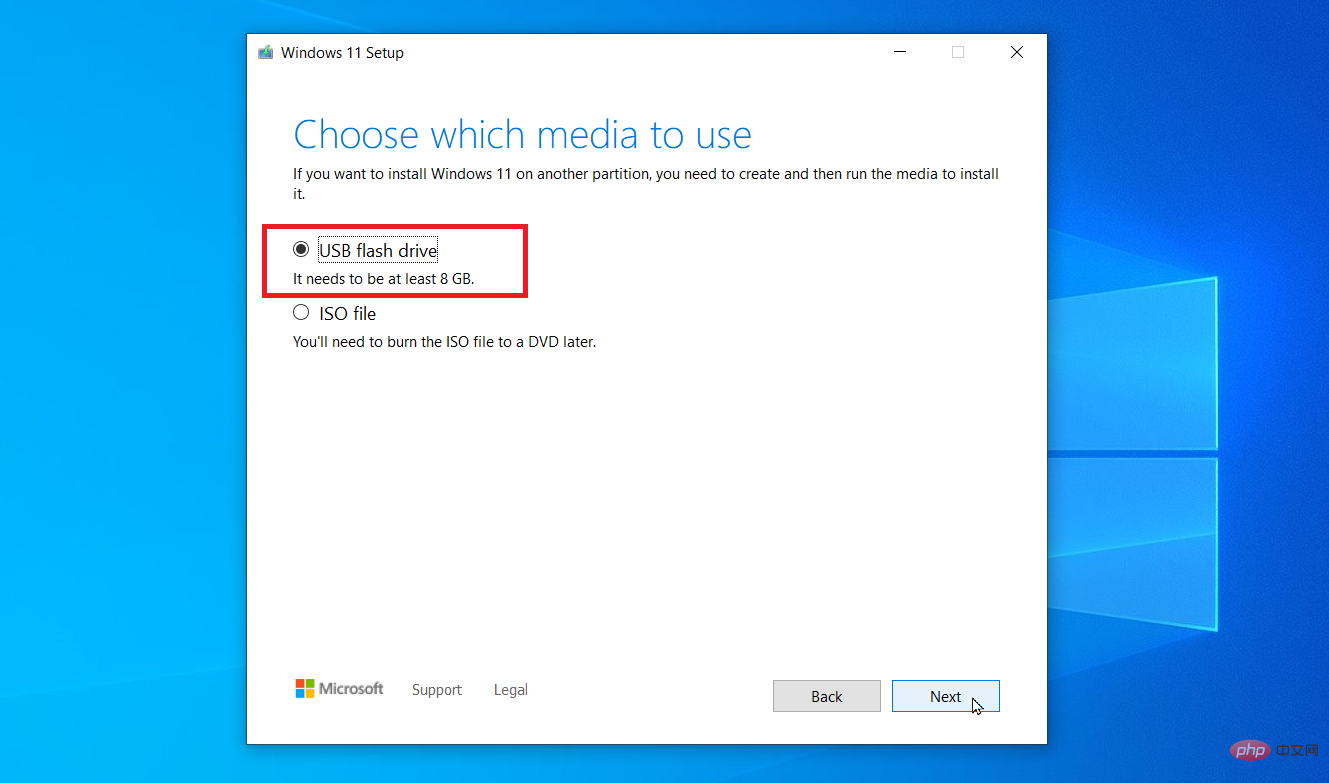
Selepas menyemak keserasian komputer anda, tiba masanya untuk memuat turun Windows 11. Untuk melakukan ini, anda mempunyai tiga pilihan - gunakan media pemasangan, buat fail ISO atau gunakan pembantu pemasangan. Klik Cipta media pemasangan Windows 11, dan kemudian klik Muat turun.
Kemudian anda perlu memilih jenis media anda. Anda boleh memilih pemacu USB atau fail ISO. Selepas memilih media anda, terima syarat dan klik Seterusnya. Pastikan pemacu USB anda disambungkan ke komputer anda. Alat muat turun akan mencipta media pemasangan. Apabila selesai, klik Selesai.
Jika anda mahukannya dalam DVD, anda pilih kotak radio yang sesuai dan pilih dalam folder yang anda mahu ia disimpan. Tukar nama fail kepada apa yang anda mahu dan klik Simpan. Setelah selesai, anda juga boleh memilih untuk menulis data ISO ke DVD.
Kini anda perlu memasukkan pemacu (USB atau DVD) dalam komputer yang ingin anda tingkatkan. Buka pemacu dan klik dua kali pada fail setup.exe. Ikut gesaan pada skrin dan klik Pasang. Setelah selesai, PC anda akan dimulakan semula dan Windows 11 anda akan sedia untuk digunakan.
Sekarang anda tahu cara menaik taraf kepada Windows 11, jangan tunggu Microsoft menaik taraf secara percuma. Ikuti langkah di atas untuk mencipta alat ciptaan media anda sendiri untuk Windows 11.
Atas ialah kandungan terperinci Bagaimana untuk menggunakan alat penciptaan media Windows 11?. Untuk maklumat lanjut, sila ikut artikel berkaitan lain di laman web China PHP!
 Komputer dijangkiti dan tidak boleh dihidupkan
Komputer dijangkiti dan tidak boleh dihidupkan
 Bagaimana untuk menghalang komputer daripada memasang perisian secara automatik
Bagaimana untuk menghalang komputer daripada memasang perisian secara automatik
 Ringkasan kekunci pintasan komputer yang biasa digunakan
Ringkasan kekunci pintasan komputer yang biasa digunakan
 Skrin beku komputer tersekat
Skrin beku komputer tersekat
 Bagaimana untuk mengukur kelajuan rangkaian pada komputer
Bagaimana untuk mengukur kelajuan rangkaian pada komputer
 Bagaimana untuk menetapkan komputer untuk menyambung ke WiFi secara automatik
Bagaimana untuk menetapkan komputer untuk menyambung ke WiFi secara automatik
 Halaman ralat komputer 404
Halaman ralat komputer 404
 Bagaimana untuk menyediakan memori maya komputer
Bagaimana untuk menyediakan memori maya komputer




